تنظیم مجدد به تنظیمات کارخانه سامسونگ کهکشان S3: روش ها و مشاوره متخصصان. نحوه بازنشانی سامسونگ S8 به تنظیمات کارخانه
برای شروع، شایان ذکر است که، با وجود صرفه جویی در برخی از اطلاعات، بسیاری از داده ها حذف خواهند شد - از جمله نوشته های ورود به سیستم، اعداد در دفترچه تلفن و برنامه های نصب شده.
سامسونگ تلفن به تنظیمات کارخانه
برای پیاده سازی این روش، ما به اسنادی نیاز داریم که به دستگاه تلفن همراه ما متصل هستند. آنها باید در بسته از زیر تلفن باشند، یعنی، در بسته.
برای شروع، کد مسدود کردن دستگاه خود را پیدا کنید. شما می توانید آن را در دستورالعمل پیدا کنید. اگر در طول فرآیند استفاده از دستگاه این کد تغییر کرده است، ما مجبور شدیم یکی را به یاد داشته باشیم. تنظیمات تلفن را باز کنید و به دنبال «تنظیمات بازنشانی» در زیر هستید. در پنجره ای که باز می شود، کد را وارد کنید و عملیات را تأیید کنید. ما منتظر سیستم بازگشت به تنظیمات کارخانه هستیم.
لازم به ذکر است که این روش فقط برای بازنشانی پارامترهای تنظیم مناسب است. این مخاطبین و اطلاعات شخصی را در حافظه گوشی لمس نمی کند.
راه دیگر این است که پس از پشتیبان گیری از اطلاعات لازم، عقب نشینی کنید. بیایید با آنچه که ما پشتیبان گیری کنیم شروع کنیم. سریعتر آن را به یک دستگاه تلفن همراه به کامپیوتر شما متصل می شود و داده ها را با حساب کاربری خود همگام سازی می کند. شما می توانید آن را، به عنوان مثال، در وب سایت Google انجام دهید. علاوه بر این، شما می توانید سعی کنید اطلاعات را از طریق ActiveSync ذخیره کنید برنامه پستی چشم انداز دیگر برنامه های پشتیبان گیری داده های مناسب وجود دارد. حالا به منوی ماشین بروید و به دنبال یک آیتم برای تنظیم مجدد تنظیمات در تنظیمات ("حریم خصوصی"). گزینه ای را انتخاب کنید که همه چیز را پاک کنید.
در بعضی موارد، این روش همچنین باید کد دستگاه سلولی را وارد کنید. ما منتظر سیستم برای رول کردن و راه اندازی مجدد دستگاه تلفن همراه خود هستیم.
راه دیگری برای بازگشت گوشی سامسونگ به تنظیمات کارخانه، استفاده از کلیدهای دستگاه است. آن را خاموش کنید و دو دکمه را ببندید - کلید تماس و کلید تنظیم مجدد تماس (معمولا یک دکمه سبز و قرمز است). بعد، دکمه سوم را فشار دهید - کلید قدرت. هر سه کلید را در همان زمان نگه دارید، در حالی که صفحه نمایش با یک پیشنهاد Rollback به تنظیمات اولیه نمایش داده نمی شود. برای موافقت، دکمه تماس را فشار دهید. در حال حاضر شما می توانید، به عنوان مثال، تاریخ و زمان را تنظیم کنید.
دیگر گوشی سامسونگ به تنظیمات کارخانه باز می گردد
Rollback می تواند ساخته شود بازیابی منو. برای رسیدن به آنجا، دستگاه تلفن همراه را خاموش کنید و دکمه Home و کلید حجم را فشار دهید و سپس دکمه برق را فشار دهید. وارد کردن منو، پاک کردن داده ها را تنظیم کنید / تنظیم مجدد کارخانه را انتخاب کنید و با فشار دادن کلید تماس، ورود را تأیید کنید.
لازم به ذکر است که لازم است که در منوی بازیابی با یک روش 3-ydken کار کنیم.
Rollback به تنظیمات اولیه نیز می تواند با استفاده از یک کد سرویس اجرا شود. این را می توان در وب سایت سامسونگ یافت. با این حال، لازم است بدانیم که هنگام استفاده از این روش، حتی داده ها از یک کارت حافظه ناپدید می شوند. به همین دلیل توصیه می شود که داده ها را از قبل پشتیبان گیری کنید.
این روش فقط در موارد استثنایی استفاده می شود.
گاهی اوقات این اتفاق می افتد سامسونگ گلکسی S II شروع به کار نمی کند. چه کاری باید انجام دهید؟ اگر گوشی به اشتباه عمل کند، باید از طریق منو یا با استفاده از کلیدهای سخت افزاری مجددا راه اندازی مجدد کنید. چگونه تنظیمات سامسونگ را بازنشانی کنیم؟ شما می توانید چندین راه را اعمال کنید.
1. پاک کردن حافظه پنهان
اگر گوشی به درستی کار نکند، ممکن است لازم باشد آن را دوباره راه اندازی کنید، و همچنین به حذف محتوای غیر ضروری از حافظه ابزار کمک می کند. بر خلاف تنظیم مجدد کلی، حذف حافظه پنهان اطلاعات شخصی شما را پاک نمی کند.
برای پاک کردن حافظه پنهان، باید موارد زیر را انجام دهید:
- دستگاه را خاموش کنید
- در همان زمان، حجم صدا و حجم را فشار داده و نگه دارید.
- کلید قدرت را فشار داده و صبر کنید تا زمانی که گوشی هوشمند یک بار نوسان داشته باشد، آن را آزاد کنید.
- دکمه های دکمه حجم را نگه دارید تا صفحه AndroidSystemRecovery ظاهر شود. کلید کنترل صدا را فشار دهید تا بخش حافظه پنهان را حذف کنید.
- دکمه دلخواه را نگه دارید تا اطلاعاتی را که میخواهید حذف کنید - خانه (فقط ICS) یا قدرت (فقط GB).
اطمینان حاصل کنید که همه چیز به درستی برجسته شده و نوار را راه اندازی مجدد کند. این روش مفید است که به شما اجازه می دهد تا به سادگی حافظه دستگاه را از اطلاعات غیر ضروری پاک کنید. این روش خفیف برای کمک به ساخت سامسونگ کهکشان S2 است. شما همیشه می توانید تنظیمات را بازنشانی کنید، بنابراین بهتر است با یک کوچکتر شروع شود. این را می توان در طول استفاده بیشتر از گوشی هوشمند تأیید کرد.

2. بازنشانی کل
نحوه بازنشانی تنظیمات سامسونگ از منوی تنظیمات
بازنشانی کل کمک خواهد کرد تا دستگاه را به تنظیمات کارخانه بازگرداند و می تواند اطلاعات شخصی خود را از حافظه داخلی، تصاویر، آهنگ های زنگ، مخاطبین و برنامه های کاربردی حذف کند. با این حال، این عمل داده های ذخیره شده در سیم کارت یا SD را پاک نمی کند.
برای انجام یک بازنشانی رایج، این مراحل را دنبال کنید:
- تمام داده ها را از حافظه داخلی.
- بر روی صفحه اصلی، کلید "منو" را فشار دهید، و سپس "تنظیمات" را فشار دهید.
- برجسته و کلیک کنید " پشتیبان گیری و تنظیم مجدد. "
- روی "تنظیمات بازنشانی" کلیک کنید و "حذف همه" را انتخاب کنید.
نحوه بازنشانی تنظیمات سامسونگ با کلیدهای سخت افزاری
همچنین تنظیمات کارخانه را بازسازی می کند و از حافظه داخلی پاک می شود بدون تاثیر بر محتویات سیم کارت SD یا SD.
اگر منوی دستگاه آویزان یا متوقف شود، می توانید تنظیمات را با استفاده از کلیدهای سخت افزاری تنظیم مجدد کنید. برای تکمیل بازنشانی کلی، شما به اقدامات زیر نیاز دارید:
- دستگاه را خاموش کنید کلید های تنظیم صوتی را در همان زمان فشار دهید و نگه دارید.
- کلید قدرت را فشار دهید، صبر کنید تا زمانی که تلفن یک بار بخوابد، آن را آزاد کنید.
- ادامه نگه داشتن کلیدهای راه اندازی صوتی تا زمانی که AndroidSystemRecovery ظاهر شود.
- دکمه صدا را فشار دهید تا داده هایی را که میخواهید تنظیم مجدد کنید برجسته کنید. دکمه POWER را فشار دهید تا انتخاب کنید. برای حذف تمام داده های کاربر، دوباره این کلید را کلیک کنید. سپس دکمه Power را دوبار کلیک کنید.

3. حالت ایمن
حالت امن اجازه می دهد تا شما را قادر به فعال کردن دستگاه با برنامه های غیر فعال شخص ثالث. به این ترتیب این ابزار را روشن کنید، به راحتی می توانید تمام برنامه هایی را که می توانید هنگام بارگیری یا کهکشان سامسونگ ایجاد کنید، حذف کنید. نحوه بازنشانی تنظیمات در حالت امن - نشان داده شده در زیر شاید تنظیم مجدد سخت شما لازم نیست
برای فعال کردن و استفاده از آن برای حل مشکلات، به موارد زیر نیاز دارید:
- باتری را از گوشی خارج کنید.
- دوباره باتری را وارد کنید دکمه "منو" را فشار داده و نگه دارید و به طور همزمان دستگاه را روشن کنید. هنگامی که نماد قفل بر روی صفحه را می بینید، می توانید "منو" را بگذارید.
- مورد Safemode در گوشه پایین سمت چپ نمایش داده می شود. همه چیز را حذف کنید برنامه های شخص ثالثکه مشکلات شما را ایجاد می کند.
حالت امن را خاموش کنید:
- کلید قدرت را فشار داده و نگه دارید، "غیر فعال کردن قدرت" را انتخاب کنید.
- باتری را بردارید و دوباره آن را وارد کنید.
- دکمه POWER را فشار دهید تا دستگاه را روشن کنید، اما هیچ کلید را در طول راه اندازی مجدد لمس نکنید.
حالا شما می دانید که چگونه تنظیمات سامسونگ را بازنشانی کنید. بالا بیشتر ذکر شده است روش های ساده. روش های دیگر مانند فلش دستگاه وجود دارد. با این حال، این گزینه ها برای متخصصان غیر توصیه نمی شود.
تلفن های "سامسونگ" در سیستم آندروید به طور قابل توجهی محبوب هستند. آنها چند منظوره، مناسب برای استفاده هستند، برنامه های بسیاری دارند و ویژگی های اضافی. بسیاری از مردم نمی دانند که اقدامات خاص می تواند باعث خرابی های تلفن شود و به عنوان یک نتیجه، شما باید تنظیمات را به کارخانه بازنشانی کنید، در غیر این صورت عملیات بیشتر گوشی به سادگی غیر ممکن خواهد بود. بیایید آن را در خطاهای معمول قرار دهیم که ممکن است منجر به چنین عواقب شود:
- تنظیم کلید گرافیکی بسیار پیچیده. کلید گرافیکی کافی است راه خوب حفاظت از اطلاعات محرمانه ای که بر روی گوشی شما است. اما، متأسفانه، به دنبال افزایش سطح امنیت، بسیاری از کاربران کلید های گرافیکی بسیار طولانی را که خود را فراموش می کنند، تنظیم می کنند. تنها راه خروج در چنین وضعیتی تنها تنظیمات سامسونگ را بازنشانی می کند؛
- نصب و راه اندازی مکرر یا نصب مجدد برنامه های اضافی و برنامه های کاربردی بعضی از برنامه ها، به علت نصب مجدد مکرر، شروع به "درگیری" در میان خود می کنند، که منجر به خرابی کل دستگاه می شود؛
- نصب جدید نرم افزار. اغلب فایل های جدید قدیمی را تشخیص نمی دهند. این به این واقعیت منجر می شود که نه کسانی که و نه دیگران قادر به کار به طور معمول نیستند؛
- برنامه های غیر بهینه شده. فقط این برنامه ها و برنامه هایی را که برای مدل دستگاه شما طراحی شده اند، نصب کنید.
نحوه بازنشانی "سامسونگ" به تنظیمات کارخانه
دو راه برای تنظیم مجدد تنظیمات سامسونگ وجود دارد. هر دو کاملا موثر و آسان هستند. راه مناسب را برای شما زیر پیشنهاد کنید.
شماره شماره 1
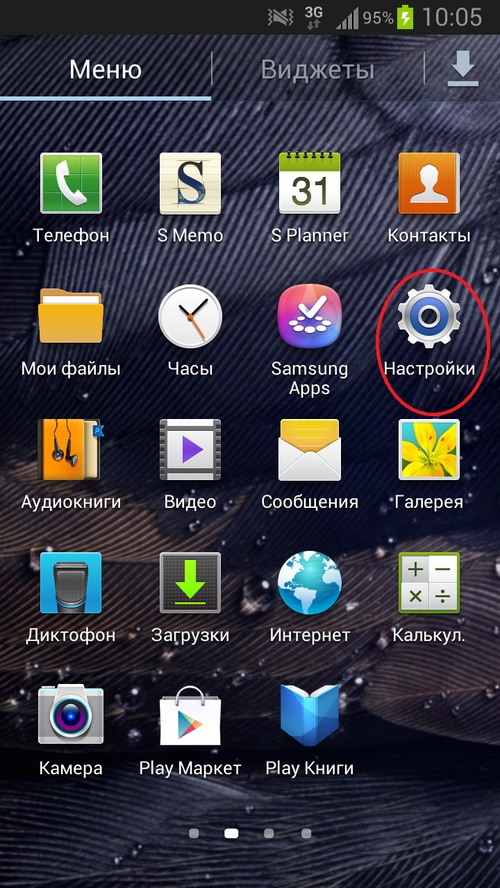
روش شماره 2
شما باید گوشی را خاموش کنید. سه دکمه را بررسی کنید: منو، حجم و سامسونگ را فعال کنید. یک پنجره باید ظاهر شود منوی سیستم. پاک کردن داده ها را انتخاب کنید / تنظیم مجدد کارخانه. شما از بسیاری از اقدامات خواسته می شود، شما باید فقط بله را فشار دهید - تمام داده های کاربر را حذف کنید. سپس "سامسونگ" خود را راه اندازی مجدد می کند، و پس از تعویض در تمام تنظیمات تنظیم مجدد می شود.
اطلاعات مفید
قبل از ادامه با تخلیه تنظیمات در سامسونگ، شما باید برخی از نقاط را در نظر بگیرید. پس از بازنشانی، تمام فایل ها بر روی دستگاه حذف می شوند، بنابراین فراموش نکنید که اطلاعاتی را که برای شما در یک درایو قابل جابجایی یا هارد دیسک مهم است ذخیره کنید. اگر قبلا این کار را انجام نداده اید، داده های از دست رفته تقریبا غیرممکن خواهد بود. همچنین، اگر دلیل بازنشانی تنظیمات در آندروید تبدیل شده است برنامه های ویروسی یا برخی از برنامه های کاربردی، شما باید فرمت و فلش از تلفن.
حالا شما می دانید که چگونه تنظیمات کارخانه سامسونگ را با تنظیم مجدد تنظیمات در آندروید بازگردانید. این به شما کمک خواهد کرد که حق را ایجاد کنید کار سریع گوشی خود را.
در طول استفاده، هر گونه "clogs" ابزار و حتی تمیز کردن سطح تلفن هیچ نتیجه ای را ارائه نمی دهد. و در چنین لحظاتی هیچ گزینه دیگری جز به سختی وجود ندارد سامسونگ را بازنشانی کنید Galaxy A5 یا اینکه چگونه در فضای زبان روسی متفاوت است - تنظیمات را به کارخانه تنظیم کنید. این منجر به آن خواهد شد حذف کامل تمام اطلاعات و نصب دوباره.
و شما یک تلفن کاملا خالی در دستان خود دارید، به طوری که شما فقط از تولید کننده به شما آمده اید. بنابراین، ارزشمند است که در مورد ایمنی داده های گران قیمت، که بر روی حافظه داخلی دستگاه قرار دارد، نگران کننده باشد. کارت حافظه داخلی ساخته شده لمس نخواهد شد، شما می توانید مخاطبین را انتقال دهید و به همین ترتیب، سیم کارت لمس نخواهد شد.
همانطور که برای ایمنی، شما می توانید از هر دو امکانات ذخیره سازی واقع در اینترنت استفاده کنید، استفاده از آنها به صورت رایگان، قابل دسترس برای هر خواسته. منطقی است که نه تنها اگر شما نیاز به بازنشانی داده های ابزار را تنظیم کنید، بلکه در طول استفاده روزانه نیز استفاده کنید. تکنیک در هر زمان می تواند شکست بخورد و "دریافت" آنچه که در حافظه داخلی هوشمند ذخیره می شود، می تواند یک کار گران قیمت یا به طور کامل غیر قابل اجرا شود.
دو راه برای احیای وجود دارد.
تنظیم مجدد سامسونگ کهکشان A5 - روش 1
اولین گزینه شامل 5 مرحله است که بیشتر گفته می شود:- در منوی هوشمند شما، باید به دایرکتوری "تنظیمات" بروید و به آن بروید؛
- در اینجا این است که عنصر "پشتیبان، بازنشانی" واقع شده است، که باید فعال شود؛
- بعد، شما باید به رشته "بازنشانی تمام داده ها" توجه کنید؛
- "تنظیم مجدد دستگاه" باید بیشتر فشار داده شود؛
- آخرین مرحله که این عمل را تکمیل می کند "حذف همه".
پس از اجرای تمام اقدامات فوق در دست شما یک دستگاه وجود دارد که نیاز به توجه دقیق شما دارد، زیرا هوشمندانه به نظر می رسد که آن را دوباره متولد شده است، باید آن را از ابتدا تنظیم کنید، اما شما آن را به دست نیاورید ؟ سرعت پاسخ به درخواست ها تعجب آور است، بدون آویزان، ترمز و سایر ناراحتی ها.
تنظیم مجدد سامسونگ کهکشان A5 - روش 2
راه دوم می تواند کمی دشوارتر را نشان دهد، اما در هر صورت ارزش آن را در مراحل توصیف می کند. شاید این به این معنی است که شما قادر خواهید بود گوشی خود را به زندگی بازگردانید. اگر شما فراموش کرده اید، او را به شما مناسب خواهد داد کلید گرافیکی GALAXY A5 یا رمز عبور، و اگر گوشی هوشمند شما نمی تواند بوت شود.- برای شروع، تلفن را به هم وصل کنید شارژر، برای شارژ و خاموش کردن نه تنها از شارژ، بلکه همچنین در همه و آن را خاموش کنید؛
- بعد، شما باید چند دکمه را در یک بار محکم کنید، یعنی: "حجم به علاوه"، "خانه" (واقع در مرکز قسمت جلویی هوشمند)، و همچنین دکمه "Turning"؛
بر روی صفحه نمایش Android لوگو وجود دارد؟ شما در مسیر راست قرار دارید، ترکیبی از کلید فوق را آزاد کنید و منتظر بمانید تا دایرکتوری بازیابی آندروید فعال شود؛
- در اینجا این است که شما باید اقدام را انجام دهید "پاک کردن داده ها / تنظیم مجدد کارخانه"، فعال کردن دکمه "Turning on" کمک می کند و حجم را با دکمه های حجم حرکت می دهد.

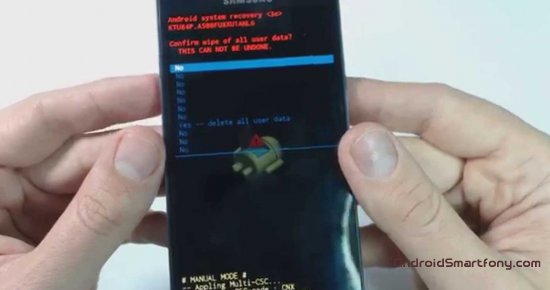
پس از اتمام فرآیند قالب بندی، "سیستم راه اندازی مجدد سیستم را انتخاب کنید"، ابزار راه اندازی مجدد و راه اندازی مجدد شما را به شروع پیکربندی و استفاده از دستگاه.
بازنشانی سامسونگ کهکشان A5 قطعا یک روش بسیار موثر برای تمیز کردن گوشی های هوشمند خود است و آن را به یک زندگی کامل تبدیل می کند. اما اغلب توصیه نمی شود از این روش استفاده نکنید. شما باید به نشانه هایی که دستگاه شما به شما می دهد توجه کنید. "Glitches" و "ترمز" آن را به شما می دهد به شما می دانید که در جایی مشکلات ناشی از آن باید اصلاح شود. نرم افزار مجوز و آنتی ویروس با کیفیت بالا می تواند از هوشمندانه و تخلیه شما محافظت کند.
1) تهیه نسخه پشتیبان تهیه کنید. سریعترین روش این است که تلفن را به کامپیوتر وصل کنید و داده ها را با آن هماهنگ کنید حسابداری در وب سایت های گوگل، مایکروسافت تلفن من یا ActiveSync Exchange. شما همچنین می توانید داده ها را در Outlook از طریق ActiveSync ذخیره کنید. یکی دیگر از روش ها استفاده از پشتیبان گیری SPB، پشتیبان گیری PIM یا پشتیبان گیری Sprite برای ذخیره داده ها است.
2) بازگشت به کارخانه، از منوی تلفن استفاده کنید.
نحوه بازگشت تنظیمات کارخانه در سامسونگ کهکشان S5؟
تنظیم مجدد به تنظیمات کارخانه - یک روش است که کل محتوای کاربر را حذف می کند، و همچنین پاک کردن همه چیز که آن را از ذخایر استاندارد بازیابی می کند. چنین روش شبیه به فلش است، اما نیازی به مهارت های خاص و به طور کلی بی ضرر نیست. به عنوان یک قانون، لازم است از این ویژگی در هنگام فروش یک تلفن یا زمانی استفاده کنید شرایط ناامید کننده ترمز تلفن.
اگر شما هیچ چیز خاصی را با سیستم سیستم سیستم مناسب نکردید، پس از آن هیچ تخلیه دشواری ندارید.
نحوه بازگشت تنظیمات کارخانه برای سامسونگ 9003
منو. برپایی. قضاوت بازنشانی به تاسیسات کارخانه تنظیم مجدد تنظیمات تلفن پاک کردن همه چیز. و فراموش نکنید که تمام تنظیمات اندازه گیری شدید را بازنشانی کنید. اگر مشکل سخت افزار باشد، می تواند تلفن (Communicator) را در حالت غیر فعال سازی کامل کند. همچنین اگر امکان تولید وجود نداشته باشد تنظیم مجدد سخت نرم افزار، می توان آن را با فشار دادن یک ترکیب کلیدی خاص فشار داد.
تنظیم مجدد سخت با کد سرویس: * 2767 * 3855 # این نوع تنظیم مجدد به تنظیمات کارخانه بلافاصله پس از ورود به کد رخ می دهد، و همچنین پاک کردن فلش درایو داخلی USB (SDCARD)
هنگامی که تلفن خاموش می شود، دکمه UPP + Home را در همان زمان (دکمه وسط زیر صفحه نمایش) صعود می کنید و سپس دکمه ON (Power) را نگه دارید تا اولین کتیبه ظاهر شود.
چگونه می توان تلفن سامسونگ را به تنظیمات کارخانه بازگرداند
Rollback به تنظیمات اولیه به این معنی است که اطلاعات شخصی کاربر ذخیره خواهد شد، با این حال، تغییرات در دستگاه تلفن همراه در کل زمان آن ناپدید می شود. با این حال، چگونه تلفن سامسونگ را به کارخانه بازگردانید. نه همه صاحبان آن می دانند چگونه انجامش بدهیم؟ و به طور کلی - شاید خرید آیفون 5S بهترین ایده باشد؟
برای شروع، شایان ذکر است که علیرغم صرفه جویی در برخی از اطلاعات، بسیاری از داده ها حذف خواهند شد - از جمله نوشته های ورود به سیستم، اعداد در کتاب تلفن و برنامه های نصب شده.
برای پیاده سازی این روش، ما به اسنادی نیاز داریم که به دستگاه تلفن همراه ما متصل هستند.
نحوه بازیابی تنظیمات کارخانه برای لپ تاپ سامسونگ
روش بازیابی کارخانه سامسونگ لپ تاپ. بسیار ساده و شما می توانید آن را بدون توسل به هر متخصص، تنها چیزی که شما نیاز دارید، اداره کنید، برای مراقبت از داده های خود، آنها را کپی کنید، به عنوان مثال، به یک وینچستر USB قابل حمل. فایل های خود را به بخش اضافی خود کپی کنید هارد دیسک در اغلب موارد، وضعیت هارد دیسک شما به کارخانه منتقل خواهد شد، یعنی در زمان خرید.
چگونه تنظیمات لپ تاپ کارخانه را بازیابی کنیم؟
در برخی موارد، لازم است که کامپیوتر یا لپ تاپ کارخانه را بازگردانید. دلیل این امر می تواند به عنوان نقص های مختلف خدمت کند سیستم عامل (OS)، بنابراین کاهش کلی سرعت به دلیل مسدود شدن رجیستری قابل توجه توسط برنامه های متعدد و خدمات اجتماعی. همچنین یک مشکل رایج - ویروس ها و برنامه های تروجان. آنها گاهی اوقات به قفل کامل سیستم عامل و لپ تاپ منجر می شوند.
ترمیم تنظیمات اولیه حتی می تواند با یک فرد بی تجربه باشد.
نحوه بازیابی تنظیمات لپ تاپ کارخانه
بازگرداندن تنظیمات کارخانه لپ تاپ ممکن است در بسیاری از موارد مورد نیاز باشد، شایع ترین آنها - هر کار مداخله ای از ویندوز نتواند، سیستم "نابینایی" برنامه های غیر ضروری و اجزاء، با این نتیجه که لپ تاپ کاهش می یابد، به علاوه گاهی اوقات به این ترتیب مشکل "ویندوز مسدود شده" را حل می کند - نسبتا به سرعت و ساده.
در این مقاله، جزئیات دقیق را در نظر بگیرید که چگونه تنظیمات کارخانه در لپ تاپ بازسازی می شود، به طور معمول اتفاق می افتد و زمانی که ممکن است کار نمی کند.
شایع ترین وضعیتی که در آن بازیابی لپ تاپ به تنظیمات کارخانه ممکن است کار نکند - اگر ویندوز دوباره نصب شود.
